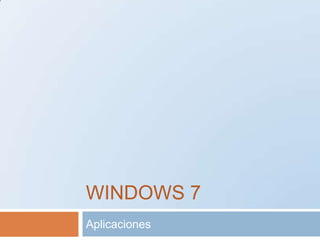La papelera de reciclaje almacena archivos eliminados temporalmente hasta que se vacía o eliminan permanentemente. Los archivos en la papelera no son accesibles pero se pueden restaurar a su ubicación original. El reproductor de Windows Media permite reproducir música, videos e imágenes clasificados. La calculadora ofrece funciones básicas de suma, resta, multiplicación y división para cálculos estándares o científicos.